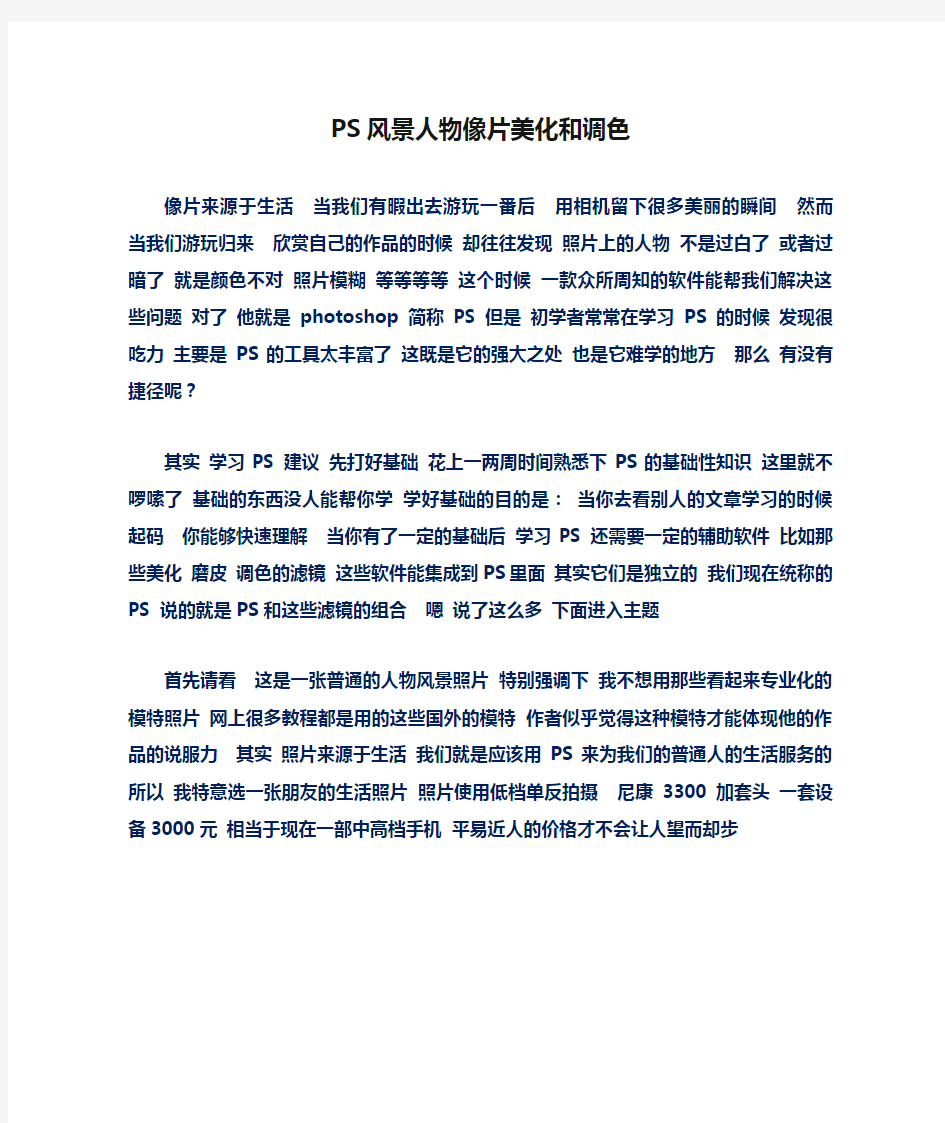

PS风景人物像片美化和调色
像片来源于生活当我们有暇出去游玩一番后用相机留下很多美丽的瞬间然而当我们游玩归来欣赏自己的作品的时候却往往发现照片上的人物不是过白了或者过暗了就是颜色不对照片模糊等等等等这个时候一款众所周知的软件能帮我们解决这些问题对了他就是photoshop 简称PS 但是初学者常常在学习PS的时候发现很吃力主要是PS的工具太丰富了这既是它的强大之处也是它难学的地方那么有没有捷径呢?
其实学习PS 建议先打好基础花上一两周时间熟悉下PS的基础性知识这里就不啰嗦了基础的东西没人能帮你学学好基础的目的是:当你去看别人的文章学习的时候起码你能够快速理解当你有了一定的基础后学习PS 还需要一定的辅助软件比如那些美化磨皮调色的滤镜这些软件能集成到PS里面其实它们是独立的我们现在统称的PS 说的就是PS和这些滤镜的组合嗯说了这么多下面进入主题
首先请看这是一张普通的人物风景照片特别强调下我不想用那些看起来专业化的模特照片网上很多教程都是用的这些国外的模特作者似乎觉得这种模特才能体现他的作品的说服力其实照片来源于生活我们就是应该用PS来为我们的普通人的生活服务的所以我特意选一张朋友的生活照片照片使用低档单反拍摄尼康3300加套头一套设备3000元相当于现在一部中高档手机平易近人的价格才不会让人望而却步
看这种像片:你会觉得
1主人公皮肤已经不那么光滑了没办法岁月不饶人嘛
2照片颜色主题发黄
3面部背光了发暗
好现在我们就来处理这三个问题
首先我们来对皮肤磨皮PS自带磨皮功能主要用的是模糊如表面模糊高斯模糊再加上蒙版合成过程比较啰嗦所以我选择用现成的滤镜为什么呢首先省时间其次这款滤镜可以选择磨皮区域不怕破坏了不想磨皮的区域这款滤镜叫Portraiture 下载网址https://www.doczj.com/doc/242795306.html,/softview/SoftView_52393.html而且非常容易安装因为就是2个插件32位个64位如果你不清楚你的PS是哪种把2个一起丢到PS专门的插件目录非常适合PS CS5 6 绿色免安装版的安装装好后你可以去网上百度下它的用法
下图是一键磨皮的效果
是不是瞬间年轻10岁!!
同时这款滤镜还能针对所选择的颜色蒙版调色所以面部的暗点也有一部分提亮好现在像片看起来有点黄黄的怎么把它调通透呢?
PS自带很丰富的调色功能但是我还是喜欢用一款滤镜原因很简单还是省时间!其次它非常强大并且带有美化磨皮去除杂色的功能!它就是
Camera Raw 滤镜基本上专业的PS用户都用过这款滤镜网上知识很多下面我来粗略的讲解下:
这个滤镜的白平衡功能是它第一个绝招很多单反都有专门的后期软件白平衡是必不可少的
其次下面的每一个调节都有它的妙用搭配使用很快你就能去掉照片中偏黄的背景
如图:
接下来调整色调曲线减少眼部暗影
接下来调整清晰度二次磨皮这个磨皮是针对全图所以景物也会磨到
看不老女神又回来了!
最后返回PS 弄一点暗角和模糊以突出中间的人和花
Camera Raw滤镜还有个很方便的功能当你在PS里面设置它自动处理JPG类型的时候每次你打开一张图它都会先拦截并且按照你的上次设好的参数输出好这样相似的照片
你就能省略大量时间了时间就是生命嘛!
Camera Raw滤镜下载地址:https://www.doczj.com/doc/242795306.html,/photoshop/HTML/28666.html
你也可以找我要留下邮箱我发给你不知道这里能不能留QQ 59908211
好关于人物风景照片后期的处理教程就到这里这篇文章主要介绍了两个滤镜感兴趣的朋友可以下载它集成到你的PS试试